一目了然,在PPT中打造可视化图表
形状渐变+填充——打造百分占比图表
平时办公用户经常在PPT中插入图表,但是使用默认的图表可视化效果并不佳。其实可以结合PPT里的形状、图片和图表等元素,打造出可视化效果更佳的图表。
为了更好地表示数据的占比,办公用户经常使用柱形图或饼图等进行表述。这种传统的图表可视化效果并不好,在PPT中用户可以直接使用相应的形状,并且填充对应的百分比来进行表述。比如一项数据表明,现在中国符合世界卫生组织关于健康定义的人群只占总人口数的15%,与此同时,有15%的人处在疾病状态中,剩下70%的人处在“亚健康”状态。现在需要在幻灯片中表示这些占比数据,那么就可以在PPT中通过插入一个人形形状,并且填充相应比例的颜色进行表述。
点击“插入→形状”,然后在幻灯片中依次插入一个圆形(插入的同时按住Shift键,这样调整大小时可以始终保持正圆形)、圆角矩形(同时在圆角矩形下方叠加一个矩形,将它作为人体的肩膀和中部区域),最下方插入一个矩形(表示人体的下肢部位),注意人形之间的比例。接着按Ctrl+A全选形状,选择“格式→组合→组合”,将它组合为一个人形,并且设置为“无轮廓”(图1)。
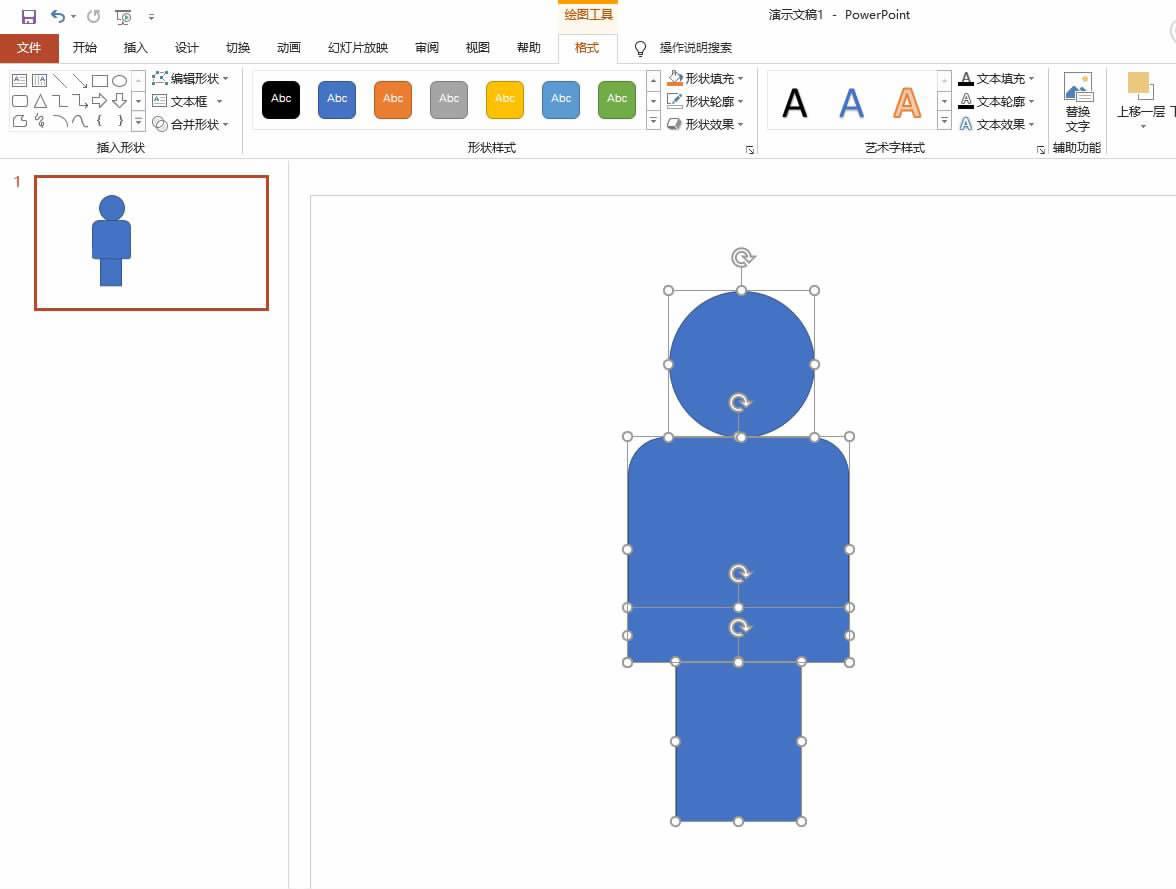
右击形状选择“设置形状和格式”,在右侧窗格切换到“填充→渐变填充”,在下方渐变光圈中依次添加一个灰色和红色的光圈,然后将两个光圈位置都移动到85%处重合(只有光圈重合,颜色填充分界才会明显),用这个比例表示疾病人群的占比为15%(图2)。
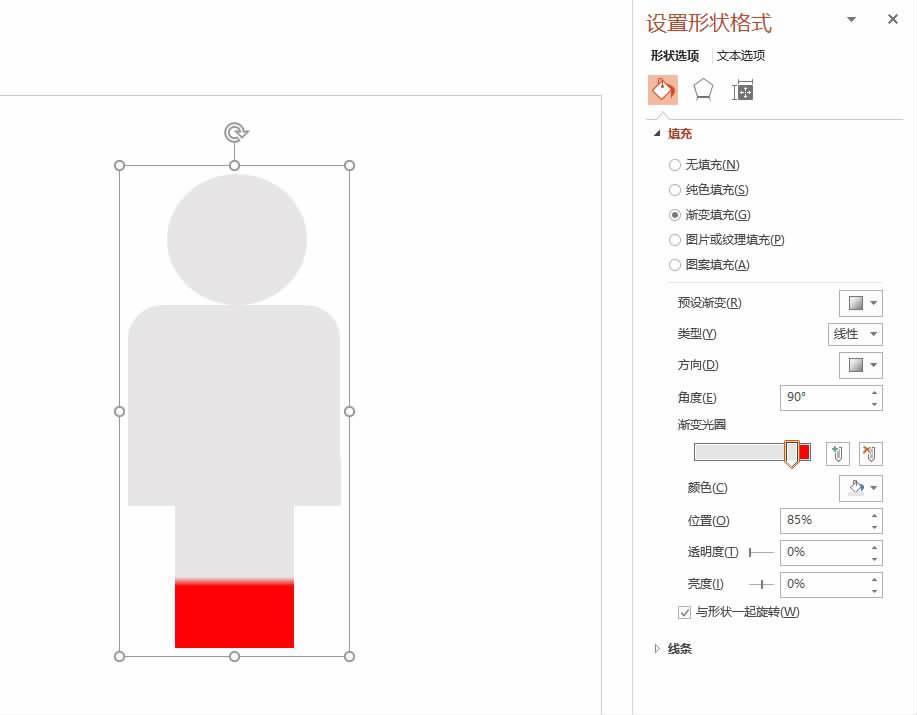
小提示:如果需要填充的形状是水平排列,那么只要在方向里选择从上到下填充即可,此外还可以根据形状方向选择对角线填充。
操作同上,继续在15%位置添加一个绿色光圈和灰色光圈并重合,将绿色表示健康人群的占比,这样中间75%的比例表示亚健康人群的占比。最后加上指示线条和文案说明,最终效果如图3所示。
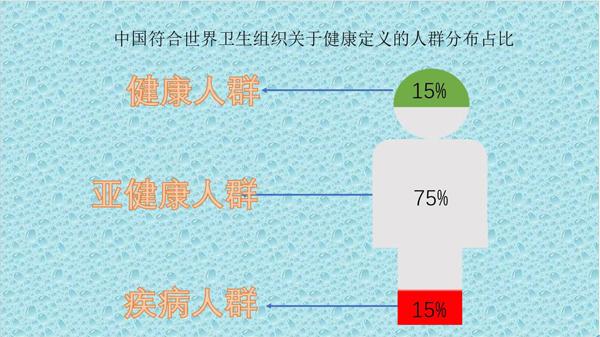
图片裁剪+重叠——打造实物产量占比图
通过上述方法可以轻松实现形状的占比填充,但是这种方法只能对形状进行填充。对于复杂的物体,无法仅仅依靠形状组合实现。此时可以直接使用图片进行表示,同时通过裁剪相应的比例实现。比如三文鱼市场份额统计显示,欧洲市场占50%、北美市场占23%、亚洲市场占13%、其他市场占14%。现在要在幻灯片中表示这个占比,可以直接使用一张三文鱼的照片进行表述。
先在PPT中插入一条三文鱼的图片,接着选中图片点击“图片工具→标记要保留的区域”,然后进行抠图,接着点击“保留更改”将三文鱼图片的背景删除备用(图4)。

点击“插入→形状”,插入一个矩形,操作方法同上,使用渐变填充的方法,依次使用不同的颜色进行填充,分别表示占比50%、23%、13%和14%,调整大小放在图片的下方。按住Ctrl键,依次复制三张图片备用,选中原始图片,切换到“图片→裁剪”,然后按照下方矩形填充的比例进行裁剪,比如第一张图片从左到右裁剪到50%的位置,同时点击“图片工具→格式→颜色”,将图片颜色填充为与下方矩形对应的填充颜色一致(图5)。

操作同上,将其他图片依次按照矩形比例图示进行裁剪和配色,然后将裁剪的图片组合在一起。最后添加上文案说明,这样就可以通过一条三文鱼图片来更直观表示各大洲市场的消费占比了(图6)。

图表+形状——打造扇形占比图
上面的两种方法只适合对垂直或者水平方向的占比进行表述,如果在幻灯片中需要对扇形百分比进行表述,就可以借助饼图+形状方法进行制作。比如现在需要使用饼图表示QQ活跃用户在00后的占比是80%,70后的占比则为15%。
准备一张QQ图标的图片,插入PPT后,点击“插入→形状→任意多边形:曲线”,按照QQ图标的形状进行描绘,获得一个QQ图标样的形状图标。完成图标的描绘后可以右击图标选择“编辑顶点形状”,对描绘的图标进行编辑(图7)。
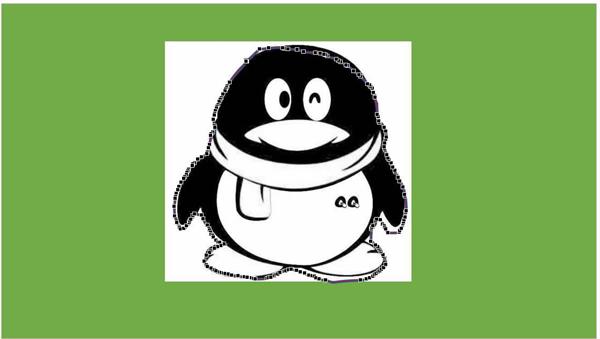
同上再插入一个圆形(颜色选择无填充),接着将上述描绘完成的QQ形状叠加到圆形的上面,使得圆形的大小可以完全覆盖QQ形状,同时将两个形状轮廓的颜色都设置为白色。接着按住Ctrl键依次点击QQ形状和插入的圆形,点击“绘图工具→合并形状→结合”,获得两者的结合形状。
在PPT准备上述QQ占比份额数据,点击“插入→图表→饼图”,按提示插入一个饼图表示上述的占比。接着点击图表,去除网格线、图标标题、图例等不需要的元素,将边框设置为“无线条”。依次选中其他占比数据,将其填充颜色设置为白色,将QQ占比的颜色设置为蓝色填充(图8)。

把上述准备好的结合形状叠加到上述图表上方,同时调整形状的大小,使得形状的圆形正好覆盖饼图,接着选中形状切换到“绘图→形状填充”,將其颜色填充为和幻灯片背景相同的绿色,同时设置其轮廓为无,这样形状就会覆盖上述的饼图的外缘区域,同时饼图的填充颜色会对形状透明部分进行填充。最后添加上文案说明即可,由于饼图的颜色会对形状进行填充,因此当数据比例变化时,形状的填充部分也会同步变化,这样的图表是不是可视化效果更好呢?(图9)

小结:上面介绍了三种制作可视化效果的方法,大家可以参考上述方法,举一反三制作更多效果的可视化图形。比如裁剪图片组合方法,大家可以使用画图3D制作出三维图形(如球体、立方体等),将其截图转化为图片后插入幻灯片中,然后通过上述方法对它进行填充,制作出具有三维效果的填充图。

